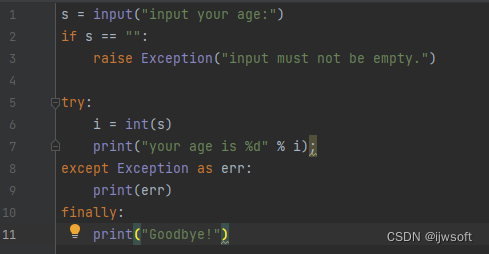群晖218J搭建VLMCSD
Hi,大家好,我是编程小6,很荣幸遇见你,我把这些年在开发过程中遇到的问题或想法写出来,今天说一说群晖218J搭建VLMCSD,希望能够帮助你!!!。
众所周知,群晖的218J这个型号,属于低端产品,无法使用docker功能。网上的搭建教程,都是基于DOCKER的部署方式。
今天自己成功用手动的方式,在218J上搭建成功了vlmcsd并运行成功了。把这个经验分享给大家。
首先,从VLMCSD的GIT地址上下载下来二进制程序包binaries.tar.gz(网址就不贴了,一搜就有),解压后在\binaries\binaries\Linux\arm\little-endian\static目录下,找到vlmcsd-armv7el-uclibc-static文件(218J的CPU是Marvell-ARMADA-385,这是一款ARMV7L型的CPU),改名为VLMCSD方便我们后续操作。这个就是我们要让群晖开机执行的程序文件了。
然后在群晖的存储里新建一个文件夹,命名为vlmcsd(可以随便编名字),把刚才这个文件复制进去。
接下来,用SSH登录群晖,给这个执行文件用chmod 777 /volume1/vlmcsd/vlmcsd 命令给她加上执行的权限。(文件夹的位置和文件名大家可以自己编,这个没有什么强制要求。/volume1/vlmcsd/vlmcsd这个是我的位置,要根据你的实际情况来填写。在通常情况下,你在DSM里建立的文件夹,都在/volume1里面。例如我就是在/volume1里面建立了vlmcsd文件夹)
回到群晖的DSM里,在计划任务里新建一个任务,设为开机启动。命令就是./vlmcsd/vlmcsd,保存后可以点运行试一下。如果运行成功,那应该就没问题了。
运行成功后,可以在自己的WINDOWS电脑上,用软件包里的WINDOWS版本的vlmcs.exe(根据自己情况选择32位或者64位)来测试一下能否使用。
这样,我们就在218J这样的没有DOCKER的设备上,成功搭建了vlmcsd。
我的原文地址:
https://www.52pojie.cn/thread-1318383-1-1.html
今天的分享到此就结束了,感谢您的阅读,如果确实帮到您,您可以动动手指转发给其他人。
上一篇
已是最后文章
下一篇
已是最新文章